كيفية استعادة موقع WordPress باستخدام UpdraftPlus
نشرت: 2022-06-05يعد النسخ الاحتياطي لموقع WordPress الخاص بك أحد أهم الخطوات التي يجب عليك اتخاذها أثناء بدء تشغيل موقع الويب الخاص بك. ومع ذلك ، فإن النسخ الاحتياطي عملية يتجاهلها معظم مالكي مواقع الويب ، ثم يندمون لاحقًا على قراراتهم.
يعد إنشاء نسخة احتياطية لموقع WordPress الخاص بك أمرًا سهلاً للغاية ولا يستغرق سوى دقيقة واحدة. باستخدام نسخة احتياطية مناسبة ، يمكنك بسهولة استعادة نسخة عمل من نسخة WordPress الاحتياطية الخاصة بك بنقرة واحدة على زر
لاستعادة موقع WordPress ، انتقل إلى لوحة معلومات WordPress الخاصة بك> الإعدادات وحدد Updraftplus Backup وانقر فوق علامة التبويب النسخ الاحتياطي / الاستعادة. حدد الآن نسخة احتياطية محددة تريد استعادتها. انقر فوق الزر "استعادة" وحدد المكونات التي تريد استعادتها. انقر الآن على زر بدء الاستعادة وبناءً على حجم موقع الويب الخاص بك ، ستستغرق عملية الاستعادة بعض الوقت. بمجرد حصولك على رسالة الاستعادة الناجحة ، قم بتحديث الصفحة وستتم استعادة موقع WordPress الخاص بك بنجاح.
في هذه المقالة ، سأغطي كيفية استعادة موقع WordPress الخاص بك من نسخة احتياطية واختيار الأشياء التي تريد استعادتها. يمكنك استعادة موقع الويب الخاص بك بالكامل أو اختيار مكون معين لاستعادته.
عملية الاستعادة باستخدام هذه الطريقة سهلة للغاية وبسيطة للغاية وفي هذه الخطوة ، سأستخدم هذا المكون الإضافي المعروف باسم Updraftplus .
لذلك إذا كنت تستخدم مكونًا إضافيًا آخر للنسخ الاحتياطي والاستعادة ، فقد تختلف عملية الاستعادة قليلاً عن ذلك لأن معظم المدونات ومواقع الويب تستخدم Updraftplus كمكوِّن إضافي للنسخ الاحتياطي والاستعادة.
إذا كنت لا تستخدم أي مكون إضافي للنسخ الاحتياطي ، فيمكنك معرفة كيفية إنشاء نسخة WordPress الاحتياطية الخاصة بك من هذه المقالة.
بنهاية هذا المنشور ، ستعرف بالضبط كيفية استعادة موقع WordPress الخاص بك إذا دعت الحاجة.
فيديو تعليمي
يمكنك قراءة هذه المقالة أو مشاهدة مقطع فيديو YouTube هذا فقط حتى تتمكن من معرفة كيفية استعادة موقع WordPress الخاص بك في 5 دقائق فقط.
إذا أعجبك هذا الفيديو ، فلا تنس الضغط على زر الاشتراك الموجود أسفل هذا الفيديو مباشرةً حتى تتمكن من الحصول على جميع المساعدة الاحترافية مجانًا المرتبطة بـ WordPress.
قبل استعادة موقع WordPress الخاص بك
استعادة موقع WordPress ليس العمل الذي تريد القيام به في كثير من الأحيان. نتمنى جميعًا ألا نواجه أي لحظة نحتاج فيها إلى استعادة موقع ويب WordPress.
يحتوي WordPress على العديد من المكونات الإضافية والسمات وقد يتعطل شيء ما في أي وقت قد تحتاج فيه إلى استعادة موقع الويب الخاص بك على WordPress حتى يعمل موقع الويب الخاص بك بشكل جيد تمامًا كما لو كان عملك أو مدونتك تعمل بشكل جيد تمامًا.
لذلك لاستعادة موقع WordPress على الويب ، ستحتاج إذا كنت تعتقد ذلك.
- أولاً ، يجب أن يكون لديك نسخة احتياطية تم إنشاؤها بواسطة مكون WordPress الإضافي الخاص بك أو بواسطة Cpanel أو شركة الاستضافة
- قم بتنزيل النسخة الحالية من موقع WordPress الخاص بك بما في ذلك قاعدة البيانات الخاصة بإجراءات السلامة
- قم بتنزيل نسخة احتياطية من موقع WordPress الإلكتروني بما في ذلك قاعدة البيانات لتدابير السلامة الإضافية.
ملاحظة: إذا لم تقم بتنزيل أي من هذه الملفات وبدأت عملية النسخ الاحتياطي ، وإذا تم إنهاء عملية النسخ الاحتياطي أو توقفت في المنتصف ، فستفقد جميع بياناتك أثناء الاستعادة وهذه العملية أحيانًا لا رجوع فيها. لذلك أقترح بشدة تنزيل كلتا النسختين من موقع الويب الخاص بك بحيث يكون لديك دائمًا حل إذا حدث خطأ ما.
لماذا تحتاج إلى استعادة موقع WordPress.
هناك عدة أسباب وراء حاجتك إلى استعادة موقع ويب WordPress. في معظم الحالات ، يتسبب مكون إضافي أو سمة في إتلاف موقع WordPress الخاص بك أو في بعض الأحيان يصاب موقع WordPress الخاص بك ببرامج ضارة بسبب احتياجك إلى استعادة موقع WordPress الخاص بك.
اتصل بنا العديد من مستخدمي WordPress ووجدنا أن معظمهم غير تقنيين . لا بأس إذا كنت غير تقني ولكن الخطأ الذي يرتكبه المستخدمون غير التقنيين هو أنهم يحاولون مشاهدة العديد من مقاطع فيديو YouTube وتنفيذ كل الأشياء في نفس العملية مثل الفوضى في هذه العملية.
لذلك إذا كنت شخصًا يريد استعادة موقع WordPress الخاص بك وكنت تستخدم Updraftplus كمكوِّن إضافي لبرنامج WordPress ، فاتبع هذا الدليل فقط لأن هذا الدليل مخصص بالكامل لمستخدمي Updraftplus .
استعادة موقع WordPress الإلكتروني من النسخ الاحتياطي.
لذلك إذا كنت تستخدم إصدارًا مميزًا من Updraftplus ، فإنه يحتوي على ميزة إنشاء نسخ احتياطية تلقائية وإنشاء نسخة احتياطية تدريجية لموقع WordPress الخاص بك وحفظه في وحدة تخزين عن بُعد مثل Dropbox أو Google Drive .

لذلك آمل أن تكون قد أنشأت بالفعل نسخة احتياطية من WordPress وستختار الآن نسخة WordPress الاحتياطية التي تريد استعادتها.
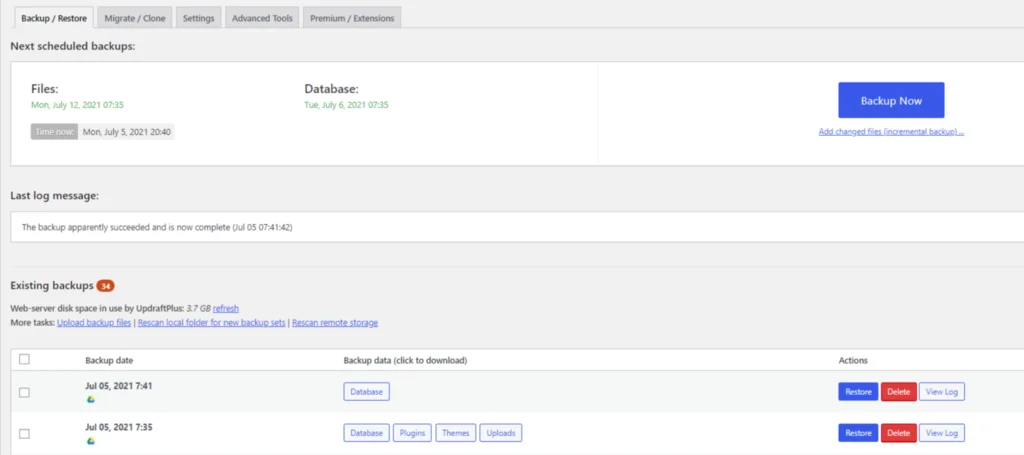
لاستعادة موقع الويب الخاص بك باستخدام UpdraftPlus ، انتقل إلى WP-Admin> Settings> UpdraftPlus Backups وانتقل إلى علامة التبويب النسخ الاحتياطي والاستعادة وستجد قائمة بالنسخ الاحتياطية لموقع WordPress الخاص بك.
يتم فرز القائمة حسب التاريخ وتظهر المكونات التي تم نسخها احتياطيًا. أنت الآن بحاجة إلى اختيار النسخة الاحتياطية التي تريد استعادتها والنقر فوق زر الاستعادة هذا.
بمجرد النقر فوق الزر Updraftplus ، سنسأل الآن عن مكونات وأقسام موقع WordPress الخاص بك التي ترغب في استعادتها.
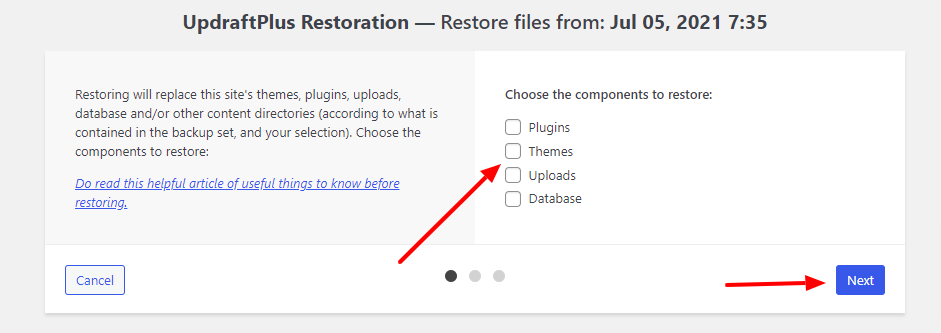
إذا كنت ترغب في الوصول إلى استعادة موقع الويب بالكامل ، فحدد جميع المربعات وإذا كنت ترغب في استعادة قسم معين مثل قاعدة البيانات أو المكون الإضافي أو السمة أو التحميلات أو الملفات الأخرى ، فيمكنك اختيار وتحديد المربع الذي تريد استعادته.
انقر الآن على زر الاستعادة هذا.
سيقوم Updraftplus الآن بإعداد ملف النسخ الاحتياطي الخاص بك وتنزيله على WordPress الخاص بك حتى يتمكن من استعادته.
أثناء تشغيل العملية ، تأكد من عدم ترك هذه الشاشة أو عدم الضغط على أي زر أو عدم القيام بأي نوع من العمل على موقع WordPress الخاص بك والذي يمكن أن يقطع العملية.
أثناء تشغيل عملية الاستعادة ، سيعرض Updraftplus قائمة بالسجلات التي يمكن أن تساعدك على فهم ما إذا كانت عملية الاستعادة ناجحة أم لا.
يتيح لك Updraftplus أيضًا استعادة جميع النسخ الاحتياطية لموقع الويب الخاص بك على WordPress إذا كان لديك نسخة من النسخة الاحتياطية مخزنة في مكان ما على وحدة التخزين البعيدة أو جهاز الكمبيوتر الخاص بك.
كل ما عليك القيام به هو تحميله إلى Updraftplus باستخدام لوحة معلومات الإضافات والنقر فقط على الاستعادة وسيتم التعامل مع العملية.
هذه هي الطريقة التي تستعيد بها موقع WordPress الخاص بك باستخدام Updraftplus.
التعاقد مع متخصص في المساعدة
يمكن أن تكون استعادة موقع WordPress على الويب خاصة إذا كنت تدير شركة أو مدونة ولديك الكثير من البيانات والمعلومات على هذا الموقع مهمة بالغة الأهمية ، وإذا أساءت التعامل مع العملية ، فقد تفقد جميع بياناتك من موقع الويب الخاص بك.

تعد استعادة موقع WordPress الإلكتروني أمرًا تقنيًا ويحتاج إلى معرفة كبيرة بما ستفعله إذا كنت شخصًا غير تقني ولا يعرف بالضبط الخطوات التي يجب اتخاذها للوصول إلى موقع WordPress الخاص بك بنجاح ، ثم سأقترح عليك انقر فوق الزر أدناه واتصل بفريق GloriousMotive حتى يتمكنوا من مساعدتك وإصلاح استعادة WordPress الخاصة بك أو أي مشكلة أخرى في وقتك.
لا تنس استخدام رمز القسيمة bloggersprout20 يمكنك الحصول على خصم 20٪ على مشترياتك.
يوفر لك أيضًا صيانة شهرية لموقع WordPress للأعمال التجارية بحيث يمكنك مقابل مبلغ رمزي تعيين فريقهم الذي يمكنه أخذ موقع WordPress الخاص بك كل شهر والتأكد من أن كل شيء يسير على ما يرام ، وإذا كان أي شيء أكتبه أو حدث خطأ ما ، فسوف يفعلون ذلك. تنبيهك وسأساعدك في الحصول على وجهه في أسرع وقت ممكن
التعليمات
هل يمكنني استعادة موقع WordPress إذا لم يكن لدي نسخة احتياطية؟
لا ، أنت بحاجة إلى نسخة احتياطية من موقع WordPress الخاص بك لاستعادته. بدون نسخة احتياطية لا يمكنك استعادتها.
هل يمكنني استعادة موقع ووردبريس إلى التاريخ السابق بدون نسخ احتياطي
لا ، بدون نسخة احتياطية لا يمكنك استعادة موقع ووردبريس إلى التاريخ السابق. في هذه الحالة ، حاول إصلاح موقع WordPress الخاص بك أو عليك البدء من الصفر مرة أخرى.
إذا كنت بحاجة إلى مساعدة احترافية ، فقم بزيارة GloriousMotive.com
هل يمكنني عمل نسخة احتياطية من WordPress واستعادتها إلى خادم جديد
نعم ، يمكنك باستخدام UpdraftPlus أو استخدام ترحيل الموقع. لمعرفة كيفية ترحيل الموقع: https://www.bloggersprout.com/migrate-wordpress-website-easily/
كيفية استعادة موقع ووردبريس من لوحة التحكم
يمكنك استعادة موقع WordPress من cpanel عن طريق اختيار ميزة استعادة النسخ الاحتياطي والنقر على زر الاستعادة ثم اختيار تاريخ محدد.
أحتاج إلى نسخة احتياطية من WordPress واستعادة البرنامج المساعد مجانًا
نعم ، هناك مكون إضافي رائع للنسخ الاحتياطي والاستعادة في WordPress يمكنك استخدامه مجانًا - وهو UpdraftPlus Lite. إنه متاح في مستودع WordPress.
استنتاج
إذا كنت شخصًا غير تقني تمامًا ولا تعرف الأشياء التي يجب القيام بها لاستعادة موقع WordPress الخاص بك ، فسأقترح عليك بشدة الاتصال بـ GloriousMotive لأن لديهم خبراء WordPress الذين سيعيدون موقع WordPress الخاص بك أو حتى إنشاء نسخة احتياطية حتى لا تفقد بياناتك المهمة أو موقع WordPress الخاص بك في أي وقت.
ولكن إذا كنت شخصًا يعرف القليل عن التكنولوجيا أو كنت خبيرًا في WordPress ، فيمكنك بسهولة اتباع هذا الدليل لاستخدام موقع WordPress الخاص بك واستعادته باستخدام المكون الإضافي updraftplus WordPress.
هذا كل شئ.
ومع ذلك ، قد تكون احتياجاتك مختلفة عن احتياجاتي. ما هو المكون الإضافي المفضل لديك ، وهل تستخدمه حاليًا على موقعك؟ هل لديك أي توصيات أخرى لتضيفها؟ يرجى التعبير عن أفكارك في التعليقات أدناه!
يمكنك أيضًا الاشتراك في YouTube و Like and Follow us on Facebook و Twitter و Instagram.
